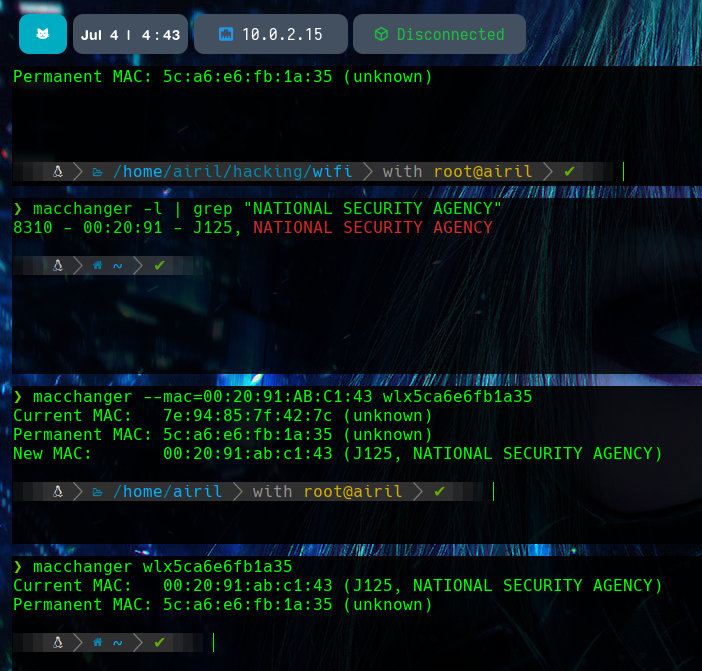Wifi Hacking 2, preparación antes de atacar
En este segundo artículo primero veremos como cambiar nuestra MAC para que no se nos pueda identificar al llevar a cabo los ataques. Y luego ya empezaremos a hacer cositas, primero vamos a ver las redes que están a nuestro alcance y diversa información útil de las mismas.
FALSIFICAR NUESTRA MAC
Es importante hacer esto antes de efectuar cualquier ataque a una red, ya que si no lo hacemos la compañía o cualquiera que este snifanzo la red puede ver los paquetes que mandemos y ahí podría ver nuestra MAC, lo que nos delataría. Para que esto no suceda vamos a cambiar nuestra MAC: (es necesario estar logueados como root para cambiar nuestra MAC)
> macchanger {tarjeta de red} #(para ver la direccion mac)
(en una direccion mac, los tres primeros numeros identifican la tecnologia del dispositivo)
> macchanger -l #(para ver muchas mac) ESTO SE PUEDE SALTAR
> macchanger -l | grep "NATIONAL SECURITY AGENCY" #(para filtral las MAC por las de otra empresa/organicacion, en este caso la NSA)
> macchanger --mac={los primeros 3 pares de numeros de lo que hayas filtrado}{los siguientes 3 pares se pueden inventar} {el nombre de la tarjeta en modo monitor}
> ifconfig {tarjeta} down #(para darla de baja)
> iwconfig # para ver las redes que estan en down
> macchanger -s {tarjeta} #(para ver la mac nueva)
Ejemplo:
Y así de fácil, literalmente o lo automatizas o por memoria muscular lo haces en unos pocos segundos.
(no sé si es necesario aclararlo, pero yo lo he hecho en distintas consolas para que se viese más ordenado, pero se puede hacer todo seguido en la misma consola)
VER REDES DISPONIBLES Y SU INFORMACIÓN
Para esto primero tendremos que poner la tarjeta de red en modo monitor y luego utilizaremos el siguiente comando:
> airodump-ng {tarjeta}
Con esto estaremos a la escucha de todos los paquetes que se manden, entonces nos saldrá esta interfaz:
CH 10 ][ Elapsed: 24 s ][ 2022-07-04 11:26
BSSID PWR Beacons #Data, #/s CH MB ENC CIPHER AUTH ESSID
D8:07:B6:20:CE:4B -51 107 0 0 3 405 WPA2 CCMP PSK TP-LINK_CE4B
10:50:72:CB:23:E0 -64 0 1 0 1 130 WPA2 CCMP PSK MIWIFI_D6BD
B0:95:75:EB:3E:E8 -87 55 3 0 1 130 WPA2 CCMP PSK Olalde Informatika
02:95:75:EB:3E:E8 -84 50 3 0 1 130 WPA2 CCMP PSK Clientes Olalde
78:29:ED:C6:80:EA -93 38 248 0 11 130 WPA2 CCMP PSK MOVISTAR_80E9
B8:D5:26:84:D8:02 -80 59 1 0 2 130 WPA2 CCMP PSK MIWIFI_D802
2A:24:FF:01:72:08 -88 7 0 0 10 130 WPA2 CCMP PSK DIRECT-IB-BRAVIA
04:02:1F:ED:5A:F6 -93 10 0 0 10 130 WPA2 CCMP PSK HUAWEI-B310-5AF6
02:1E:42:3E:CB:F4 -93 3 0 0 6 130 WPA2 CCMP PSK AAD611
00:1E:42:3E:CB:F4 -93 2 0 0 6 130 OPN WIFI LA UNION
E8:1B:69:09:17:11 -77 80 1 0 10 130 WPA2 CCMP PSK Sercomm1710
78:94:B4:D3:04:25 -93 1 1 0 10 130 WPA2 CCMP PSK vodafone0424
B8:BE:F4:6C:7C:27 -93 18 0 0 11 360 WPA2 CCMP PSK devolo-649
E0:0E:E4:DD:96:30 -93 6 0 0 1 130 WPA2 CCMP PSK MIWIFI_8C14
4C:1B:86:02:24:96 -93 10 0 0 1 130 WPA2 CCMP PSK MiFibra-2494
BSSID STATION PWR Rate Lost Frames Notes Probes
(not associated) F6:B9:12:76:76:D3 -90 0 - 1 0 1
10:50:72:CB:23:E0 4C:02:20:EE:6D:FC -68 0 - 1e 9 10 MIWIFI_D6BD
B0:95:75:EB:3E:E8 14:C1:4E:9C:5C:3B -94 0 - 1e 0 1
78:29:ED:C6:80:EA 98:B8:BA:85:90:60 -86 0 - 1 4 5
E8:1B:69:09:17:11 1A:73:BB:D3:29:12 -82 0 - 1e 0 1
Claro, aqui hay mucha información, pero hay que saber interpretarla:
-Lo primero: Arriba estan las redes o mejor dicho los AP disponibles y abajo estan los clientes de dichas redes
-SSID: es el nombre de la red
-BSSID: es la MAC del AP (router, movil que este compartiendo datos…)
-PwR: es la calidad de la señal (si es -1 es error) y cuanto mas alto sea el numero, sigifica que el usuario esta mas lejos del AP
-Beacons: es un paquete que no es de informacion, es como decir “hola, estoy aqui”
-Data: paquetes enviados
-MB: velociada maxima permitida por el AP
-Chanel: es como en una radio, airodump usa channel hopping para saltar de los canales y ver que paquetes se mandan en cada uno
-ENC: es el protocolo de seguridad de la red
-CIPHER: es el protocolo de encriptacion
-STATION: la MAC de los clientes, porque es importante, abajo el BSSID es el del AP al que estan conectados
-Rate: es tasa de recepcion del cliente
-Lost: son la catidad de paquetes perdidos
-Frames: nuemero de paquetes enviados por el cliente al AP
Claro, con esto vemos lo de todas las redes, pero nosotros queremos centrarnos en una en concreto, así que vamos a filtrar esa red que nos interesa para solo centrarnos en esa.
#Filtrar redes con airodump
Esto es parecido a lo anterior, pero más especifico, así solo estaremos analizando esa red que nos interesa~o las redes que tengan ciertas caracteristicas que queramos.
#filtrar todas las redes que esten en un canal, es decir que solo nos muestre las redes de dicho canal
> airodump-ng -c {canal} {tarjeta de red}
#filtrar una unica red
> airodump-ng -c {canal} --essid {nombr e de la red} {tarjeta de red}
#filtrar por el BSSID de la red, es decir la MAC del AP
> airodump-ng -c{canal} --bssid {MAC de la red} {tarjeta de red}
Si nos centramos en una unica red podremos ver arriba: la informacion de la red y abajo: los clientes, es decir los dispositivos conectados.
EXPORTAR EVIDENCIAS
Claro, esto está muy bien, pero de alguna forma tenemos que descargar la información que estamos viendo, es decir, los paquetes que nos llegan, para luego poder utilizarlos para nuestro veneficio, ya sea para algunos ataques, para espiar a los que estén en esa red o bien para conseguir un Handshake que hayamos capturado para luego poder desencriptarlo y conseguir la contraseña.
# primero vamos a crear un directorio donde vamos a guardar las evidencias
> mkdir {nombre del directorio}
> cd !$
# ahora vamos a guardar toda la informacion que iremos capturando a partir de ahora, esto se guardara en el archivo Captura.cap
> airodump-ng -c {canal} -w Captura --bssid {mac del router} {tarjeta}
# ahora vamos a ver desde otra consola lo que pesa ese archivo, es decir, la cantidad de informacion que hemos capturado
> watch -n {cada cuantos segundos quieres que se ejecute este comando} du -hc captura-01.cap
Esto es esencial para lo siguiente que vamos a ver, así que es importante que esto lo sepamos hacer bien.